Lær Hvordan Du Oppretter En Gradvis Fade I Photoshop
en av de enkleste Og mest vanlige Photoshop effekter er fade. I vår tutorial nedenfor, vi har gitt syv enkle trinn på hvordan å fade et bilde I Photoshop.
Åpne den opprinnelige filen.

Legg bildet på sitt eget lag.
hvis bildet er på et bakgrunnslag som illustrert nedenfor, må du dobbeltklikke på bildet i lagpanelet for å sette det på sitt eget lag som kan endres. Når det nye lagpanelet vises, klikker DU OK.
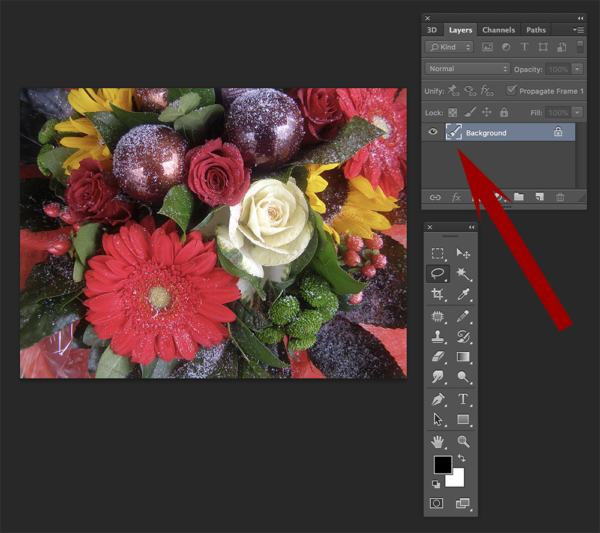
lagpanelet skal nå se slik ut:
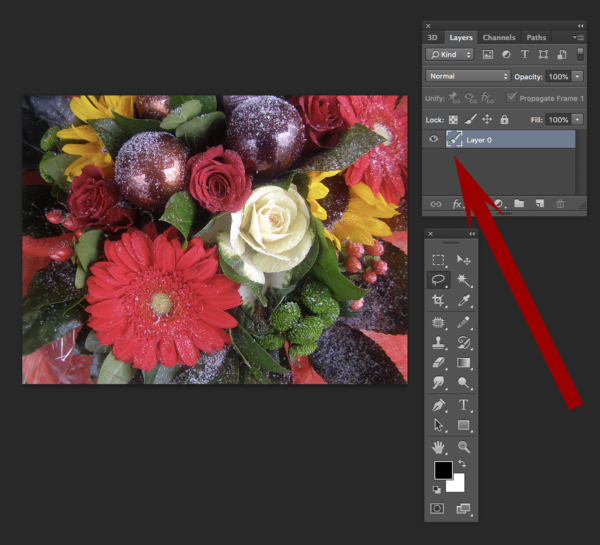
Legg til en lagmaske i det nye laget.
Klikk på» Maske » – ikonet nederst på paletten.
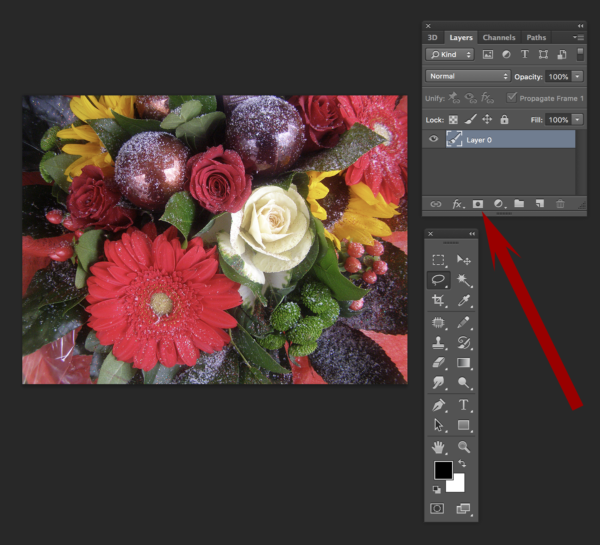
et koblet rektangel vises på det laget.
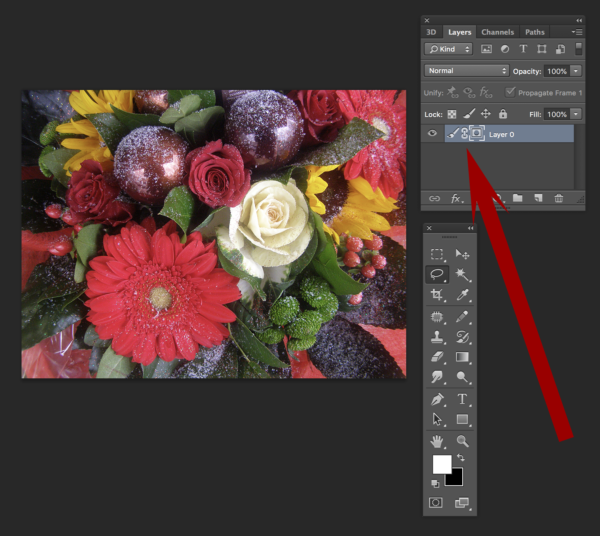
Velg graderingsverktøyet fra verktøypaletten
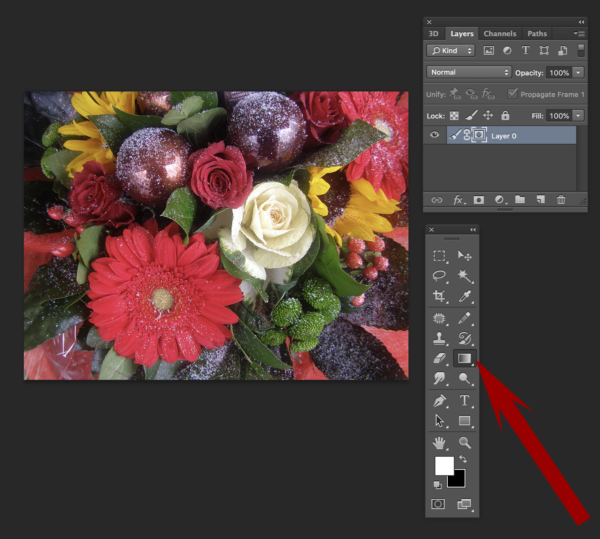
Kontroller at verktøylinjen forhåndsviser svart-hvitt eller svart-til-gjennomsiktig gradient
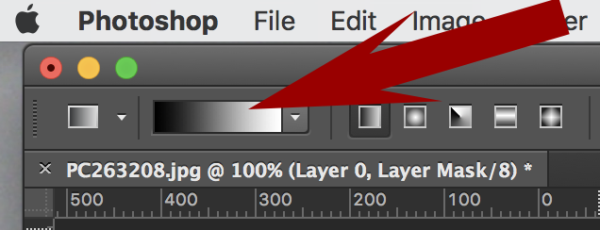
Sjekk Lagpaletten Din.
er lagmasken uthevet? Hvis ikke, klikk på den. Din bare ett skritt unna å vite hvordan å falme et bilde I Photoshop.
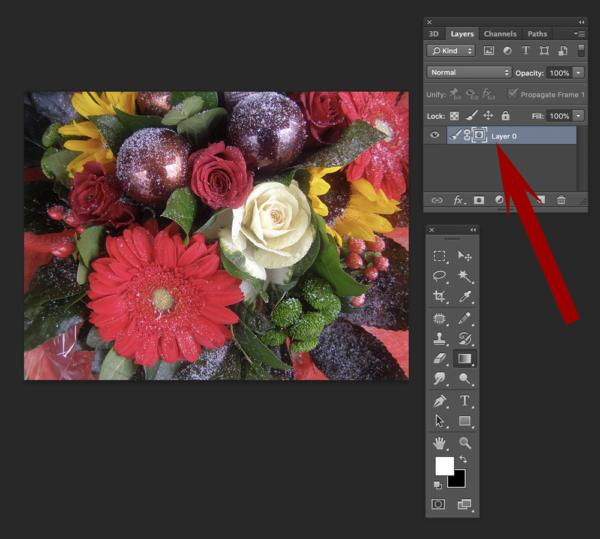
Bestem startpunktet for falming.
Plasser markøren på det punktet på bildet du vil være den letteste, klikk og dra til det punktet der du vil at fade skal starte.

Nå Vet du Hvordan Du Fade Et Bilde I Photoshop CS6
Var denne artikkelen Hvordan Fade Et Bilde I Photoshop nyttig?